Компьютер + мобильник: эффективное взаимодействие - [8]
В отличие от технологии инфракрасной связи IrDA, связывающей одновременно только два устройства в зоне прямой видимости, технология Bluetooth изначально предусматривает объединение в локальную сеть до 256 приборов. Bluetooth позволяет связывать посредством радиоволн любую технику: от мобильного телефона и компьютера до «интеллектуального» холодильника и кондиционера.
Технология использует приемопередатчики малого радиуса действия, встроенные в устройство, или внешние, подключаемые к порту компьютера. Радиоволны способны проходить через разные препятствия, поэтому устройства могут находиться даже в разных помещениях. Доступные на рынке адаптеры подразделяются на три класса, в зависимости от расстояния, на котором они способны обеспечить устойчивую связь с другими устройствами: Class 1 – до 100 м; Class 2 – до 20 м; Class 3 – до 10 м. Эти цифры до некоторой степени условны, так как если два устройства разделяет бетонная стена, то прохождение сигнала заметно ухудшается.
Каждое из устройств Bluetooth «прослушивает эфир» и при обнаружении сигналов от другого подобного устройства может установить с ним связь. Будет ли устройство передавать сигналы о своем существовании и попытается ли оно подключиться к другим обнаруженным приборам, зависит от настроек этого устройства Bluetooth.
Выбор адаптера Bluetooth
В настоящее время технологию Bluetooth чаще всего применяют в двух случаях: для связи мобильного телефона с компьютером и для подключения к мобильному телефону различных беспроводных наушников и гарнитур.
Если ваш телефон поддерживает такой вид связи, можно снабдить компьютер приемопередатчиком или адаптером Bluetooth (рис. 1.19). Это устройство обычно выполнено в виде брелока, подключаемого к разъему USB. Существуют и гибридные устройства: например, в одном корпусе объединяют устройство чтения карт памяти, flash-накопитель и адаптер Bluetooth. Выбор подобных комбайнов – дело вкуса.
Рис. 1.19. Адаптер Bluetooth.
Стандарт находится в непрерывном развитии, поэтому довольно остро стоит проблема совместимости устройств, выпущенных разными компаниями и в разное время. Замечено, что мобильный телефон отказывается работать со значительной частью беспроводных гарнитур, выпущенных другими фирмами. Сами производители телефонов настоятельно рекомендуют приобретать только оригинальные принадлежности. Чуть лучше дело обстоит с адаптерами Bluetooth, подключаемыми к компьютеру, поскольку производители этой продукции менее вовлечены в борьбу между гигантами телефонной индустрии. Тем не менее, при выборе адаптера стоит руководствоваться той же тактикой, что и при покупке data-кабеля. Убедиться в совместимости приобретаемого адаптера и телефона желательно непосредственно в магазине.
Дальность действия адаптера обычно указывают на упаковке. В домашних условиях вполне достаточно 10 м. Хотя взлом беспроводных сетей в нашей стране еще не стал массовым, о возможности несанкционированного подключения к устройствам Bluetooth говорят давно. В частности, этой проблеме посвящен сайт http://www.bluejack.ru. Малый радиус связи снижает риск доступа извне к вашему компьютеру.
Установка и настройка
В комплект поставки адаптера Bluetooth, помимо необходимых драйверов, входит специализированное программное обеспечение, предназначенное для запуска и настройки на компьютере специальных служб. Среди таких программ наиболее известны BlueSoleil и Widcomm. Как правило, после установки программного обеспечения в системе появляется множество новых устройств.
В состав операционной системы Windows XP с пакетом обновления SP2 входят стандартные драйверы и другое программное обеспечение, нужное для функционирования Bluetooth. Однако, поскольку эти драйверы создавались достаточно давно, желательно использовать более новое программное обеспечение от производителя адаптера.
Рассмотрим типичный процесс подключения и настройки адаптера. Первый этап – установка драйверов и программы настройки.
1. До физического подключения адаптера следует запустить программу установки с прилагаемого компакт-диска. При этом будет установлена сама программа управления устройством и все необходимые драйверы. После завершения установки компьютер нужно перезагрузить.
2. После перезагрузки можно подключить адаптер к порту USB. Драйверы нового устройства в этом случае установятся автоматически. На Рабочем столе появится ярлык Окружение Bluetooth (My Bluetooth Places), а на панели управления добавится новый компонент Устройства Bluetooth.
Следующий шаг – установка связи с телефоном. Можно сделать это средствами операционной системы.
1. Включите поддержку Bluetooth в телефоне и разрешите его обнаружение другими устройствами. Обычно для этого в меню телефона служат пункты Настройки > Передача данных > Bluetooth. На экране телефона появляется значок, указывающий на включение связи Bluetooth. Подробные сведения приводятся в инструкции к телефону.
2. На компьютере выполните команду Пуск > Настройки > Панель управления и дважды щелкните кнопкой мыши на значке Устройства Bluetooth. Появится одноименное окно (рис. 1.20).

Вы собрались купить ноутбук или уже успели сделать это? В таком случае вам необходима помощь. Хотя, казалось бы, какие могут быть проблемы при переходе на ноутбук со стационарного ПК – ведь основные принципы работы остаются теми же? С одной стороны, это действительно так, однако с другой – работа на ноутбуке имеет свою неоспоримую специфику.Это выражается во всем: в особенностях выбора модели и комплектации (в отличие от стационарного ПК модернизировать ноутбук гораздо сложнее), в перманентной необходимости экономить заряд батареи и оптимизировать режимы работы, регулярно подключать внешние устройства и использовать беспроводные сети – в общем, практически в любой области работы на ноутбуке есть свои особенности.Итак, если вы планируете перейти на ноутбук, эта книга, а также прилагаемые к ней видеоуроки – для вас.

Из этой книги вы узнаете о программе Skype – популярнейшем средстве общения в Интернете, которое превратит ваш компьютер в очень удобный и эффективный видеотелефон. С его помощью вы найдете новых друзей, общаясь в аудио– и видеочатах. Если вы захотите позвонить в любое место земного шара, вам больше не потребуется нести непомерные затраты: программа Skype свяжет вас – бесплатно! – с любым другим пользователем Skype и даже позволит позвонить на обычный телефон. Если вам необходимо обсудить какую-то тему с несколькими людьми, причем находящимися в разных странах мира, Skype тоже придет вам на помощь, предложив средства для организации конференции.Все эти и другие темы изложены в популярной и доступной форме.

Казалось бы, что общего между персональным компьютером и телевизором, помимо экрана? Один предназначен для работы, игр, серфинга по Интернету, второй – для просмотра любимых фильмов, телепередач, спортивных трансляций. Однако не все так просто, как может показаться на первый взгляд. Сегодняшний ПК с легкостью выполняет функции телевизора, ведь он способен принимать телевизионный сигнал (как эфирный, так и спутниковый), вещающие в Интернете теле– и радиостанции. Кроме того, именно при взаимодействии ПК и Интернета родилась относительно новая, но тем не менее уже успевшая зарекомендовать себя схема работы ТВ – интерактивное телевидение.Итак, если вы хотите овладеть современными телевизионными технологиями, а также превратить свой ПК в «комбайн», способный выполнять не только привычные для компьютера функции, но и массу других, то эта книга – для вас.
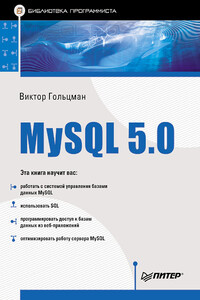
Эта книга предназначена для всех, кто желает освоить СУБД MySQL. Для ее чтения вам не нужны никакие специальные знания – достаточно быть пользователем Windows. Вы узнаете, как установить и запустить MySQL, как создать собственную базу данных, как работать с данными при помощи команд SQL, как администрировать базу данных и оптимизировать ее работу. Разработчики веб-приложений на языках PHP, Perl и Java найдут в этой книге полезные сведения по использованию базы данных MySQL в соответствующих приложениях.